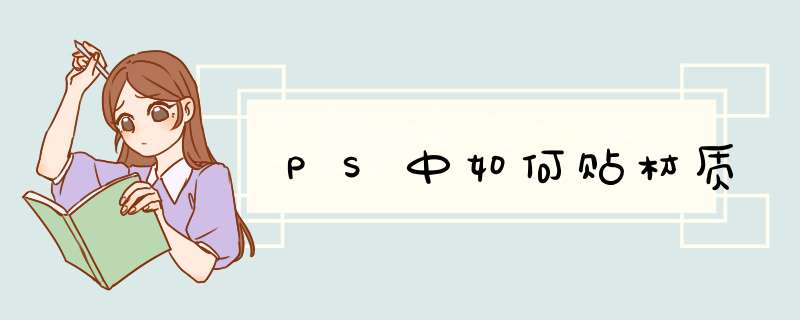
*** 作流程如下:
一、如下图,打开需要帐号材质的图片和材质图片两个窗口,并选中材料图片的整个图层,Ctrl+C复制。
二、回到需要贴材质画布中,点击工具栏“滤镜”内的“消失点”。
三、按C键后,在需要贴材质区域绘制一个区域。
四、按Ctrl+V把材质粘贴到消失点窗口中后,鼠标拖动图片到绘制的区域内。
五、如下图,这时材质就会贴合在绘制的区域内。
六、最后点击消失点窗口右上角“确定”。
七、最终效果如下图(注意:第五步时把图片拖入绘制区域后,就可以通过拖动鼠标来移动材质的位置的,移动到自己理想的效果即可)。
1、Photoshop打开一张作为填充材质的图。
2、打开图片后,点击工具栏中的编辑。
3、然后选择编辑中的定义图案。
4、d出窗口,输入图案名称,然后点击确定。
5、定义图案后,重新打开一张图,要把填充的地方框选起来。
6、框选起来后,点击鼠标右键,选择填充选项。
7、d出填充窗口,在内容中选择图案,自定义图案中选择刚才定义的图案,然后点击确定。
8、填充效果。
欢迎分享,转载请注明来源:内存溢出

 微信扫一扫
微信扫一扫
 支付宝扫一扫
支付宝扫一扫
评论列表(0条)